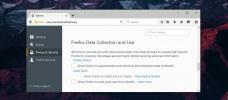एप्लिकेशन को अनइंस्टॉल करें और पूरी तरह से उनके बचे हुए डेटा को साफ करें
एक समस्या जो कई उपयोगकर्ताओं को विंडोज देशी जोड़ें और निकालें उपयोगिता के साथ सामना करती है, वह यह है कि कभी-कभी यह विफल हो जाती है रजिस्ट्री प्रविष्टियों, लिंक किए गए पुस्तकालयों और एक एप्लिकेशन के अन्य बनाए गए फ़ोल्डर को हटा दें जो कि किया जा रहा है की स्थापना रद्द। यह दो विकल्पों के साथ उपयोगकर्ता को छोड़ देता है - या तो मैन्युअल रूप से सभी बाईं सामग्री को खोजने के लिए या सिस्टम सफाई उपयोगिताओं का उपयोग करने के लिए जो अक्सर ऐसी जंक सामग्री के लिए सिस्टम को स्कैन करने के लिए हमेशा के लिए लेता है। ZSoft Uninstaller, पूरी तरह से अनुप्रयोगों और अन्य संबंधित फ़ाइलों और फ़ोल्डरों को हटाने में सक्षम होने के बावजूद, यह यह भी तुरंत आवेदन फ़ाइलें, अस्थायी डेटा, और से खाली फ़ोल्डर साफ करने के लिए उपकरण के साथ आता है प्रणाली। एप्लिकेशन अत्यधिक पोर्टेबल है और उपयोगकर्ताओं को इसे यूएसबी ड्राइव में ले जाने के लिए प्रोत्साहित करता है। यह एप्लिकेशन की स्थापना के दौरान हुई सभी फाइलों, फ़ोल्डरों और अन्य संबंधित परिवर्तनों को लॉग करने के लिए प्री और पोस्ट इंस्टॉलेशन विश्लेषण पद्धति को लागू करता है। इसलिए, जब आप इसके माध्यम से एप्लिकेशन को अनइंस्टॉल करना चाहते हैं, तो यह जल्दी से सभी परिवर्तनों को उलट देगा।
सभी स्थापित अनुप्रयोगों को देखने के लिए ZSoft अनइंस्टालर निष्पादन योग्य चलाएँ। बाएं साइडबार चयनित एप्लिकेशन के बारे में जानकारी दिखाता है और एक सूची में एक विशिष्ट कार्यक्रम के लिए जल्दी से देखने के लिए एक खोज पट्टी रखता है।

राइट-क्लिक मेनू से, आप किसी भी चयनित एप्लिकेशन को अनइंस्टॉल कर सकते हैं, ऐप को सूची से छिपा सकते हैं और हटा सकते हैं, और देख सकते हैं और सभी संबंधित जानकारी, जैसे कि, संस्करण, आकार, हेल्पलिंक, प्रकाशक, अनइंस्टॉलिंग स्ट्रिंग, अपडेटइन्फो संपादित करें आदि।

टूलबार में प्री और पोस्ट एप्लिकेशन इंस्टॉलेशन परिवर्तनों के लिए डिस्क का विश्लेषण करने और चयनित डिस्क ड्राइव से अस्थायी फ़ाइलों को हटाने के लिए 2 महत्वपूर्ण टूल हैं। Temp फ़ाइल खोजक न केवल अस्थायी फ़ाइलों को हटाता है, बल्कि यदि आवश्यक हो तो ऑपरेशन को उलटने के लिए अस्थायी फ़ाइलों को हटाने से पहले बैकअप बनाने की अनुमति देता है। स्थापना परिवर्तनों के लिए डिस्क का विश्लेषण करने से पहले, आपको केवल उन परिवर्तनों पर विचार करने के लिए इग्नोर सूची सेट करना होगा जो सिस्टम विशिष्ट नहीं हैं। इंस्टॉलेशन प्रक्रिया समाप्त होने से पहले, एप्लिकेशन को इंस्टॉल करें और सभी परिवर्तनों को खोजने के लिए आफ्टर इंस्टॉलेशन स्कैन चलाएं।

खाली फ़ोल्डर क्लीनर उपकरण मेनू से सुलभ है। यह आपको उस पथ को निर्दिष्ट करने की आवश्यकता है जो खाली फ़ोल्डरों के लिए स्कैन किया जाना है। सभी खाली फ़ोल्डर सूचीबद्ध होने के बाद, उन का चयन करें जिन्हें आप हटाना चाहते हैं और नीचे के फलक से निकालें को चुनें पर क्लिक करें।

ZSoft अनइंस्टालर एक महान पोर्टेबल उपयोगिता है जो पूरी तरह से इंस्टॉल किए गए कार्यक्रमों और उनके डेटा और फ़ोल्डरों पर छोड़ दिया गया है। यह तब उपयोगी होता है जब आप प्रयास कर रहे होते हैं अपने सिस्टम को साफ करो. यह विंडोज के सभी वर्जन को सपोर्ट करता है।
डाउनलोड ZSoft Uninstaller
खोज
हाल के पोस्ट
फ़ायरफ़ॉक्स में "हेल्प इम्प्रूव इट इट" संदेश से कैसे छुटकारा पाएं
फ़ायरफ़ॉक्स, जैसे सभी आधुनिक वेब ब्राउज़र टेलीमेट्री डेटा एकत्र करत...
विंडोज में वीओआईपी कॉल के दौरान अवांछित शोर को कैसे कम करें
SoliCall एक मुफ्त ऐप है जो वास्तविक समय में वीओआईपी कॉल के दौरान अव...
उन्नत विकल्प और सुविधाओं के साथ वॉटरमार्क छवियाँ
TSR वॉटरमार्क छवि सॉफ्टवेयर एक उन्नत बैच छवि वॉटरमार्किंग उपयोगिता ...